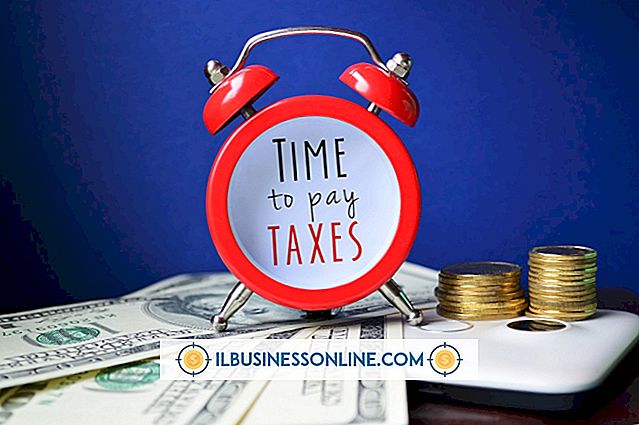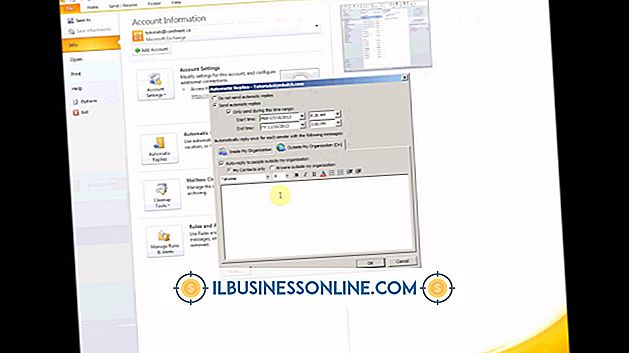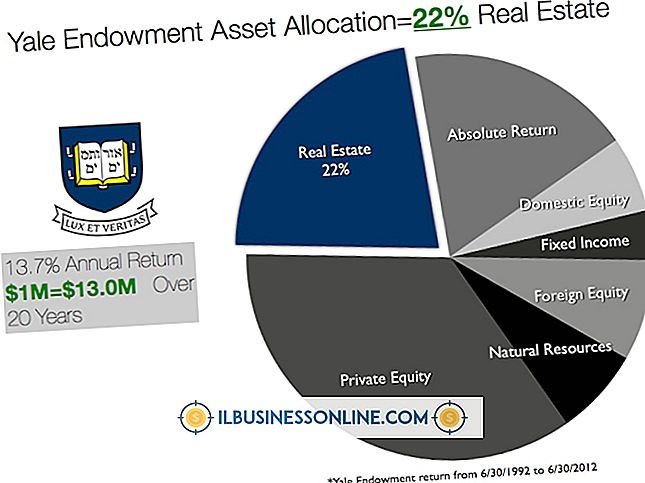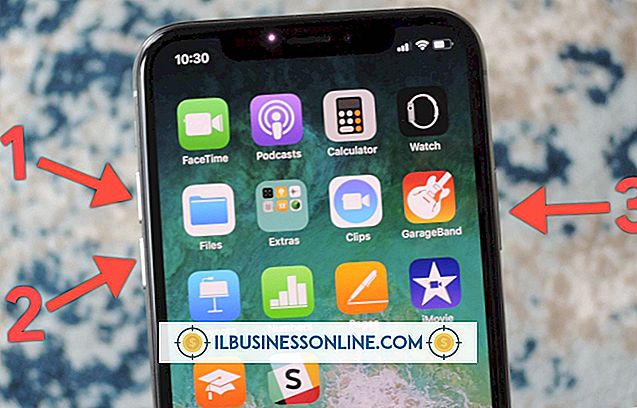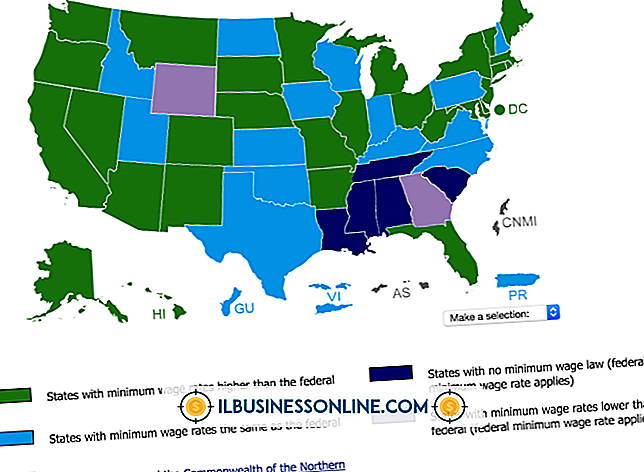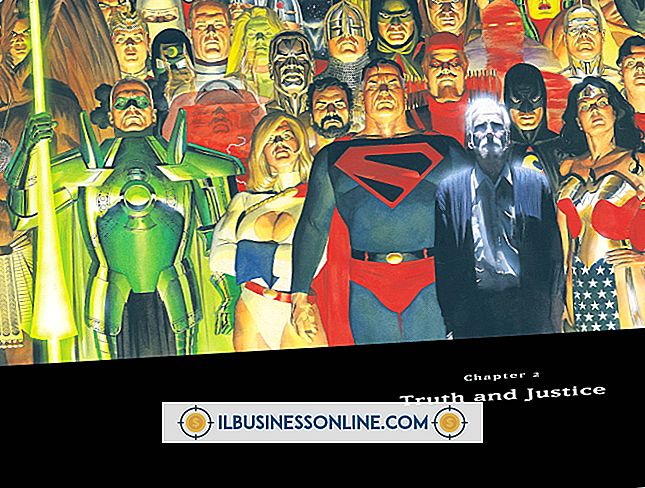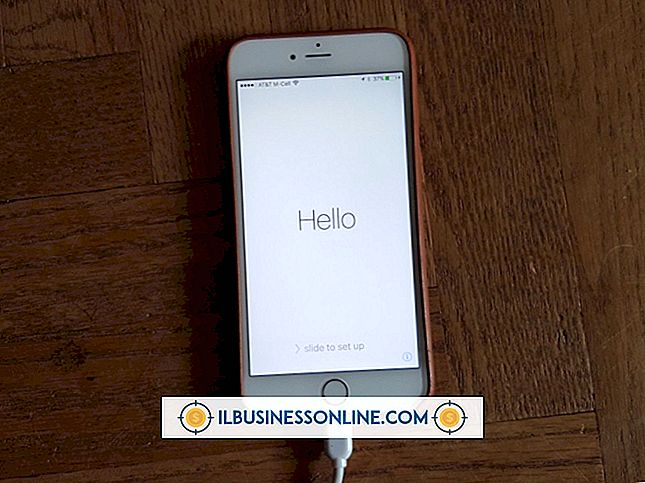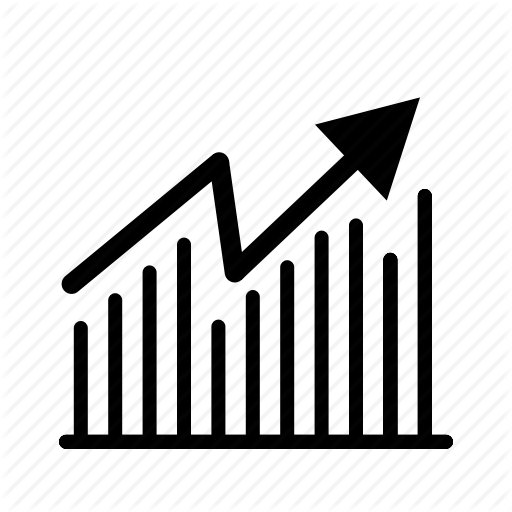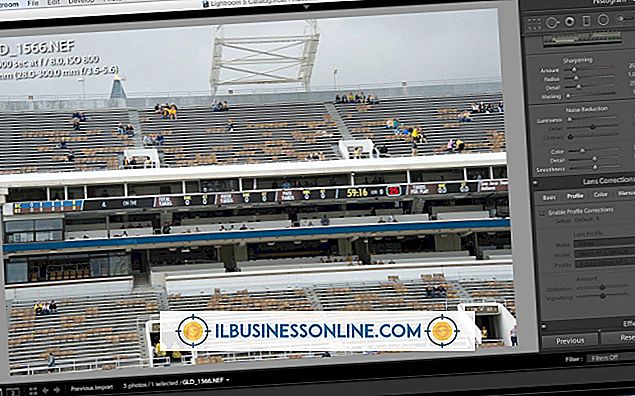Cara Mengubah Kasus di Excel 2007

Tidak seperti Microsoft Word, Excel 2007 tidak menyertakan fitur Ubah Kasus untuk dengan cepat mengubah gaya kapitalisasi. Namun, Excel memang memiliki fungsi yang mengubah teks menjadi format huruf kecil, huruf besar atau judul. Fungsi-fungsi ini memungkinkan Anda untuk memanipulasi teks dengan menggunakan formula yang dapat diterapkan kembali ke beberapa sel secara bersamaan. Jadi, lain kali Anda perlu menggunakan huruf besar semua huruf dalam daftar inventaris yang panjang, Anda tidak perlu mengetik ulang setiap entri.
1.
Buka spreadsheet bisnis Anda di Excel 2007 dan temukan sel yang perlu Anda ubah. Misalnya, Anda mungkin memiliki daftar inventaris di sel A1 hingga A100.
2.
Gunakan fungsi "Atas ()" di sel kosong dan masukkan sel pertama dalam rentang di antara tanda kurung. Fungsi ini mengubah teks menjadi huruf besar semua. Melanjutkan dengan contoh, masukkan "= Atas (A1)" tanpa tanda kutip di sel B1. Demikian pula, gunakan perintah "Lower ()" untuk membuat teks huruf kecil atau "Proper ()" untuk judul-huruf teks.
3.
Klik sel yang baru dibuat dan tekan "Ctrl-C" untuk menyalinnya. Melanjutkan contoh, klik "B1" dan tekan "Ctrl-C."
4.
Tahan tombol "Shift" dan klik sel terakhir di kolom yang sesuai dengan sel data terakhir di dalam rentang. Dalam contoh, tahan "Shift" dan klik "B100."
5.
Tekan "Ctrl-V" untuk menyalin sel pertama ke semua sel yang dipilih. Formula secara otomatis menyesuaikan dengan posisi masing-masing sel. Dalam contoh, kasus teks dalam sel A1 hingga A100 dikonversi dalam sel B1 hingga B100.
Tip
- Jika Anda hanya perlu mengubah kasing tetapi tidak menyimpan data asli, tekan lagi "Ctrl-C" sambil memilih kolom data yang baru. Klik kanan sel pertama dalam rentang asli dan pilih "Tempel Spesial." Klik "Nilai" dan kemudian klik "OK." Konversi disalin ke lokasi asli dan Anda dapat dengan aman menghapus kolom data baru.